Ret Hulu Switch Profile Error i Windows 10
Miscellanea / / August 24, 2022
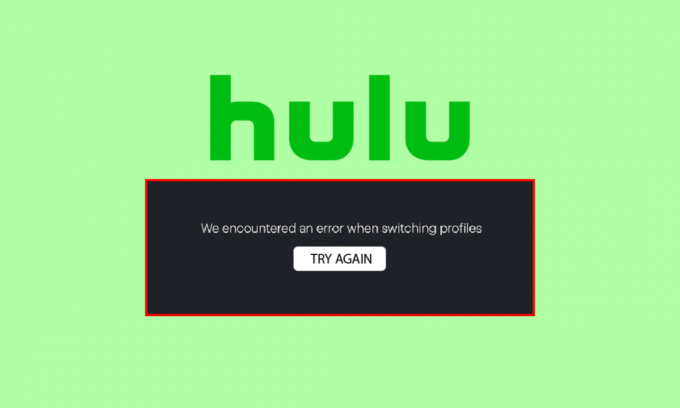
Hulu er en hurtigt voksende abonnementsbaseret streamingtjeneste baseret i USA. Disney er moderselskabet til Hulu; platformen giver brugerne mange underholdningsmuligheder. Men mens de bruger tjenesten, støder mange brugere på Hulu switch-profilfejl. Dette skyldes, at Hulu tilbyder sine brugere at bruge tjenesterne med flere profiler på Hulu. Nogle gange forårsager Hulu-kontoprofiler denne fejl. Du kan dog rette disse fejl med forskellige nemme metoder.
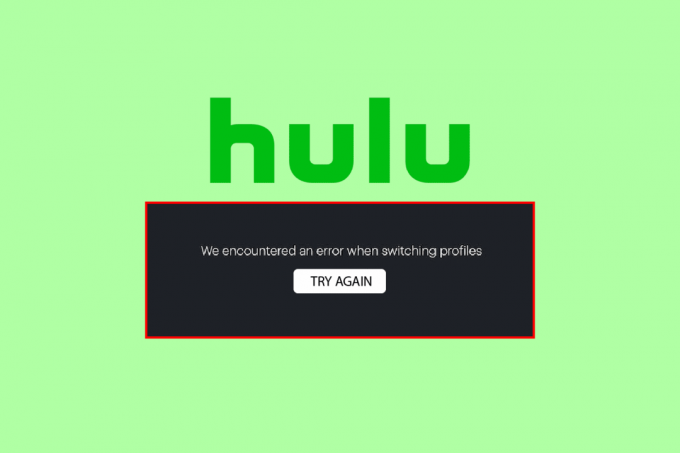
Indhold
- Sådan rettes Hulu Switch-profilfejl i Windows 10
- Metode 1: Log ud og log ind på din Hulu-konto
- Metode 2: Brug inkognitotilstand
- Metode 3: Ryd browserdata
- Metode 4: Log ud fra andre enheder
- Metode 5: Afbryd forbindelsen til gammel Facebook-konto fra Hulu
- Metode 6: Fjern unødvendige aktive enheder
- Metode 7: Opdater Windows
- Metode 8: Geninstaller Hulu
- Metode 9: Kontakt Hulu Support
Sådan rettes Hulu Switch-profilfejl i Windows 10
Der kan være flere årsager til fejl i Hulu-kontoprofiler; nogle mulige årsager er nævnt nedenfor.
- Log ind/ud problemer kan forårsage flere profilfejl
- Cachehukommelse og browserproblemer
- Log på fra andre enheder kan også forårsage problemer under Hulu-streaming
- Ubrugte aktive enheder
Følgende guide vil give metoderne til at rette Hulu-kontoprofiler.
Metode 1: Log ud og log ind på din Hulu-konto
Hulu-switchprofilfejlen kan ofte rettes ved at logge ud og ind på din Hulu-profil. Du kan følge disse enkle trin for at logge ind og ud af din Hulu-konto på din computer.
Trin I: Log ud af din Hulu-konto
1. Klik på dit navn i øverste højre hjørne af Hulu-vinduet.
2. Klik på Log ud mulighed.
Trin II: Log ind på Hulu-konto
1. Åbn Hulu hjemmeside.

2. Klik på LOG PÅ knappen i vinduets øverste højre hjørne.
3. Indtast din rigtige log-in legitimationsoplysninger og klik på LOG PÅ.

4. Vælg din profil og begynd at streame på Hulu.
Metode 2: Brug inkognitotilstand
De fleste brugere, der støder på Hulu-kontoprofilfejl, var i stand til at rette fejlen ved at logge ind på deres Hulu-konto ved hjælp af inkognitotilstanden i deres webbrowser. Du kan følge trinene for at bruge inkognitotilstanden i din webbrowser.
1. Tryk på Windows nøgle, type Google Chrome, og klik derefter på Åben.
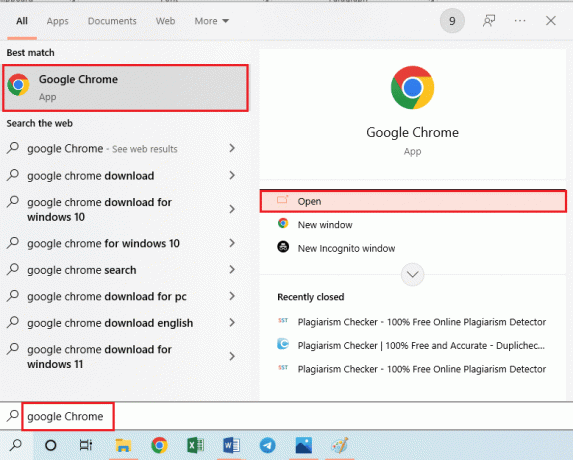
2. Klik på Menuindstillinger knappen i øverste højre hjørne.
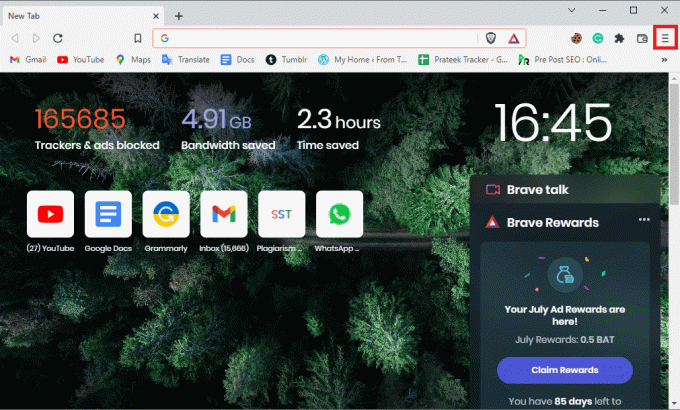
3. Klik på Nyt privat vindue/nyt inkognitovindue.
Bemærk: Du kan også åbne en ny Privat/inkognitovindue ved brug af Ctrl + Shift + N-taster samtidigt.
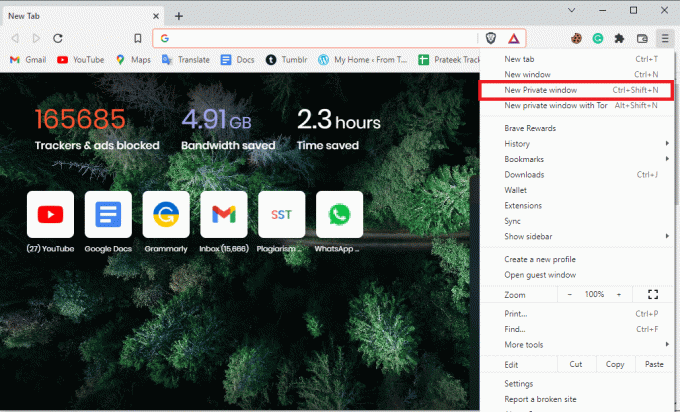
4. Skriv i søgefeltet i det private vindue Hulu.com.

5. Log på til din Hulu-konto. Bruger Privat/inkognito vinduet skulle i de fleste tilfælde løse problemet.
Læs også:Sådan rettes Hulu Token Error 5
Metode 3: Ryd browserdata
Overdreven browsercache og modstridende cookies kan forårsage fejl under indlæsning af websider. Dette kan også forårsage fejl med brugere, der har flere profiler på Hulu. Det er dog nemt at løse disse problemer ved blot at rydde dine browserdata. Rydning af browserdata vil også rydde din browsers cache- og cookieshukommelse. Følg trinene i linket her til ryd cachefilerne på Google Chrome-appen.
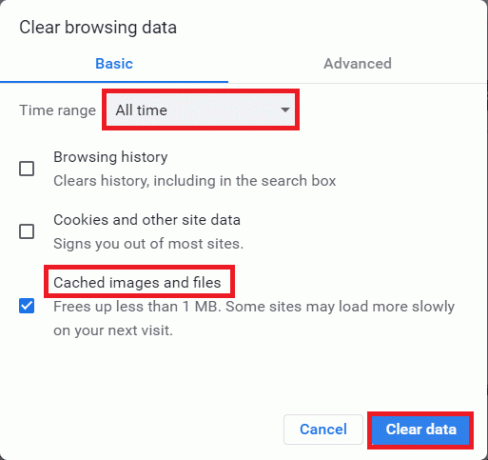
Metode 4: Log ud fra andre enheder
Hvis du betjener Hulu-tjenester på forskellige enheder, kan du ofte modtage en Hulu-skifteprofilfejl, mens du logger ind på din konto. For at undgå denne fejl skal du logge ud fra alle de andre enheder, du bruger til at streame Hulu. Følg disse trin for at logge ud fra alle computere.
1. Besøg HuluLog ind side og indtast dine kontooplysninger.

2. Gå til Din konto menu.
3. Vælg derefter Beskyt din konto mulighed i Privatliv og indstillinger afsnit.
4. Klik til sidst videre Log ud af alle computere at logge ud fra alle browsere.
På samme måde bør du også logge ud fra alle andre enheder.
Læs også:14 måder at rette Chrome-profilfejl på
Metode 5: Afbryd forbindelsen til gammel Facebook-konto fra Hulu
Når du logger ind på din Hulu-konto ved hjælp af en Facebook-profil, skal du sikre dig, at du ikke tidligere har logget ind på Hulu med en gammel; dette forårsager konflikt mellem to login-profiler. Hvis dette er tilfældet, skal du logge ud fra den gamle Facebook-konto for at forhindre Hulu-switchprofilfejlen.
Metode 6: Fjern unødvendige aktive enheder
Hvis du har mange aktive enheder på din Hulu-konto, kan unødvendige enheder, der ikke længere er i brug, forårsage fejl i Hulu-kontoprofilen. Hvis dette er problemet med din Hulu-konto, skal du fjerne de unødvendige aktive enheder fra din Hulu-konto. Du kan følge trinene for at fjerne enheder fra din Hulu-konto.
1. Åben din Hulu konto og naviger til Din konto ikon.
2. Naviger til Se Hulu på dine enheder afsnit.
3. Klik på Administrer enheder mulighed forbundet med Watch Hulu på dine enheder sektionen.
4. Klik på Fjerne mulighed for alle de unødvendige enheder, du vil fjerne fra din konto.
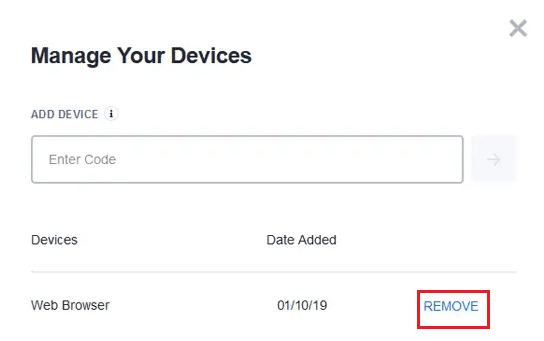
Dette er en effektiv rettelse til de mange profiler på Hulu-fejl; men hvis du fortsætter med at modtage hulu-kontoprofiler, skal du gå videre til næste metode.
Metode 7: Opdater Windows
Windows tid til anden opdatering kan hjælpe med at rette mange fejl og fejl på din computer. Sørg altid for, at hvis du har opdateret dit Windows-operativsystem, og hvis nogen opdateringer afventer i handling, skal du bruge vores guide Sådan downloades og installeres Windows 10 seneste opdatering
Dette kan hjælpe med at løse Hulu-switchprofilfejlen.

Læs også:Sådan rettes Hulu Token Error 3
Metode 8: Geninstaller Hulu
Nogle gange kan Hulu-appen vise dig en Hulu-kontoprofilfejl på grund af installationsfejl. For at undgå dette kan du afinstallere og geninstallere Hulu-appen på din enhed. Følg disse trin for at geninstallere Hulu desktop-appen fra din computer.
1. Tryk på Windows nøgle, type apps og funktioner, og klik på Åben.

2. Søge efter Hulu i Søg på denne liste Mark.

3. Vælg derefter Hulu og klik på Afinstaller knap vist fremhævet.

4. Igen, klik på Afinstaller at bekræfte.
5. GenstartPC efter afinstallation af appen.
6. Besøg HuluMicrosoft Store-side.
7. Klik på Få i butik-appen for at åbne den i Microsoft Store og klik på Installere mulighed.

Læs også:Sådan sletter du Hulu-konto
Metode 9: Kontakt Hulu Support
Hvis ingen af metoderne virker for dig, kan du prøve at kontakte Hulu team for support. Ret problemet til dem, og du kan bruge metoderne fra det officielle hold.

Ofte stillede spørgsmål (ofte stillede spørgsmål)
Q1. Hvorfor kan jeg ikke streame Hulu?
Ans. Der kan være flere årsager til, at du ikke kan dampe Hulu på din enhed. Nogle mulige årsager omfatter netværksforbindelsesproblemer, overdreven cache- og cookieshukommelser osv.
Q2. Hvordan streamer man film på Hulu?
Ans. Du skal have et aktivt Hulu-abonnement for at streame film og shows på Hulu. Derefter kan du vælge en abonnementspakke og se film og serier.
Q3. Kan jeg bruge flere profiler på Hulu?
Ans. Ja, kan du bruge flere Hulu-profiler og streame Hulu på forskellige enheder.
Anbefalede:
- Løs problem med fuldskærmsopløsning i NieR
- Sådan sletter du ATT-konto
- Ret Hulu Error 5005 i Windows 10
- Ret Hulu Error Code 2 998
Vi håber, at denne vejledning var nyttig, og at du var i stand til at rette Hulu switch profil fejl på dit system. Fortæl os, hvilken metode der virkede for dig. Hvis du også har kommentarer og forslag, så skriv dem nedenfor.



